सोनी ड्यूलसेंस सर्वश्रेष्ठ PS5 नियंत्रक के रूप में बाहर खड़ा है, नवीन सुविधाओं, उत्कृष्ट पकड़ और एर्गोनोमिक डिजाइन को घमंड करता है जो PlayStation 5 पर आपके गेमिंग अनुभव को बढ़ाता है। इसे सर्वश्रेष्ठ गेमिंग पीसी से कनेक्ट करते समय ड्यूलशॉक 4 के साथ एक चुनौती हो सकती है, ड्यूलसेंस बहुत बेहतर पीसी संगतता प्रदान करता है, जिससे यह सर्वश्रेष्ठ पीसी नियंत्रकों के बीच एक दावेदार बन जाता है। नीचे दिए गए चरणों का पालन करें कि यह कितना सीधा है, यह जुड़ा हुआ है।

पीसी के साथ PS5 नियंत्रक को जोड़ने के लिए आवश्यक आइटम:
- डेटा-तैयार यूएसबी-सी केबल
- पीसी के लिए ब्लूटूथ एडाप्टर
यदि आपके पास सही उपकरण नहीं है, तो आपके ड्यूलसेंस को पीसी से जोड़ने की प्रक्रिया थोड़ी मुश्किल हो सकती है। विशेष रूप से, DualSense अलग से खरीदे जाने पर USB केबल शामिल नहीं करता है, और सभी पीसी ब्लूटूथ से लैस नहीं होते हैं। एक पीसी के साथ अपने ड्यूलसेंस को सफलतापूर्वक जोड़ने के लिए, आपको डेटा संचारित करने में सक्षम यूएसबी-सी केबल की आवश्यकता होगी (कुछ बजट केबल केवल बिजली प्रदान करते हैं)। यदि आपके पीसी में यूएसबी-सी पोर्ट, या पारंपरिक आयताकार यूएसबी पोर्ट के लिए यूएसबी-सी-टू-ए केबल है, तो आप सी-टू-सी केबल का उपयोग कर सकते हैं।
यदि आपके पीसी में ब्लूटूथ का अभाव है, तो इसे जोड़ना काफी सरल है। बाजार विभिन्न ब्लूटूथ एडेप्टर प्रदान करता है, उन लोगों से जो आपके कंप्यूटर के भीतर एक PCIE स्लॉट में फिट होते हैं, जिन्हें दूसरों के लिए केवल एक मुफ्त USB पोर्ट की आवश्यकता होती है।

हमारे शीर्ष पिक
क्रिएटिव बीटी-डब्ल्यू 5 ब्लूटूथ ट्रांसमीटर
USB पर PC5 कंट्रोलर को PC में कैसे पेयर करें:

- अपने पीसी पर एक खुले पोर्ट में अपने चयनित USB केबल को प्लग करें।
- केबल के दूसरे छोर को अपने DualSense नियंत्रक पर USB-C पोर्ट में कनेक्ट करें।
- गेमपैड के रूप में Dualsense नियंत्रक को पहचानने के लिए अपने विंडोज पीसी की प्रतीक्षा करें।
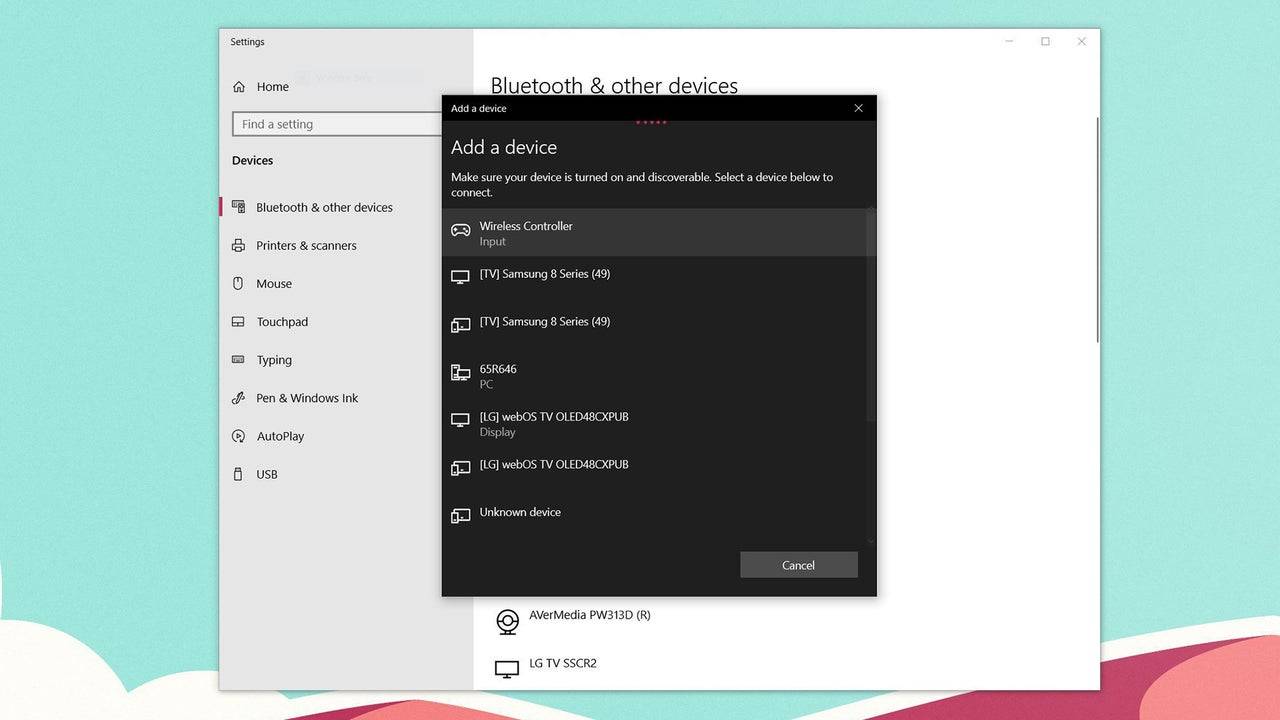
ब्लूटूथ पर पीसी के लिए PS5 ड्यूलसेंस कंट्रोलर को कैसे पेयर करें:
- Windows कुंजी दबाकर, "ब्लूटूथ" टाइप करके और मेनू से ब्लूटूथ और अन्य उपकरणों का चयन करके अपने पीसी की ब्लूटूथ सेटिंग्स तक पहुँचें।
- ब्लूटूथ या अन्य डिवाइस जोड़ें पर क्लिक करें।
- पॉप-अप विंडो में ब्लूटूथ चुनें।
- अपने DualSense नियंत्रक पर (सुनिश्चित करें कि यह डिस्कनेक्ट किया गया है और बंद है), PS बटन और क्रिएट बटन (D-PAD के बगल में) को एक साथ दबाए रखें जब तक कि टचपैड के नीचे प्रकाश बार ब्लिंकिंग शुरू न हो जाए।
- अपने पीसी पर, उपलब्ध ब्लूटूथ उपकरणों की सूची से अपने DualSense नियंत्रक का चयन करें।









